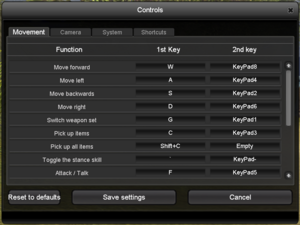Controls/uk: Difference between revisions
(Created page with "Клавіша") |
(Created page with "Різні способи взаємодії користувача з грою.") |
||
| (70 intermediate revisions by the same user not shown) | |||
| Line 1: | Line 1: | ||
{{Columns}} | {{Columns}} | ||
Різні способи взаємодії користувача з грою. | |||
== Керування мишею == | |||
= | |||
<div class="columns-row"> | <div class="columns-row"> | ||
| Line 12: | Line 8: | ||
{| class="wikitable" style="width: 100%;" | {| class="wikitable" style="width: 100%;" | ||
|+ | |+ | ||
! | !Дія | ||
! | !Функція | ||
|- | |- | ||
| | |Натиснути лівою кнопкою миші | ||
| | |Вибрати NPC або гравця ціллю | ||
|- | |- | ||
| | |Натиснути правою кнопкою миші | ||
| | |На землі: переміститися на вибране місце<br>На цільового монстра: Почати атакувати<br>На NPC: ініціювати діалог<br>На активній структурі: Активувати | ||
|- | |- | ||
| | |Натиснути середньою кнопкою миші | ||
| | | Увімкнути/вимкнути автоматичний рух<ref>З увімкненим автоматичним рухом персонаж автоматично бігтиме вперед, ніби ви утримуєте клавішу {{key press|W}}.</ref> | ||
|} | |} | ||
</div> | </div> | ||
| Line 28: | Line 24: | ||
{| class="wikitable" style="width: 100%;" | {| class="wikitable" style="width: 100%;" | ||
|+ | |+ | ||
! | !Дія | ||
! | !Функція | ||
|- | |- | ||
| | |Утримання лівої кнопки миші | ||
| | |Поворот камери<ref>Переміщення миші вгору повертає камеру так, щоб вона дивилася догори; рух ліворуч змушує камеру повертатися ліворуч.</ref> | ||
|- | |- | ||
| | |Утримання правої кнопки миші | ||
| | | Обертання камери та персонажа | ||
|- | |- | ||
| | | Прокрутка вгору | ||
| | |Наблизити камеру | ||
|- | |- | ||
| | |Прокрутка вниз | ||
| | |Віддалити камеру | ||
|} | |} | ||
</div> | </div> | ||
| Line 47: | Line 43: | ||
<references /> | <references /> | ||
== Керування рухом і камерою == | |||
= | |||
<div lang="en" dir="ltr" class="mw-content-ltr"> | <div lang="en" dir="ltr" class="mw-content-ltr"> | ||
| Line 95: | Line 89: | ||
|- | |- | ||
|{{key press|W}}, {{key press|Num8}} | |{{key press|W}}, {{key press|Num8}} | ||
| | |Рух уперед | ||
|- | |- | ||
|{{key press|A}}, {{key press|Num4}} | |{{key press|A}}, {{key press|Num4}} | ||
| | |Рух ліворуч | ||
|- | |- | ||
|{{key press|S}}, {{key press|Num2}} | |{{key press|S}}, {{key press|Num2}} | ||
| | |Рух назад | ||
|- | |- | ||
|{{key press|D}}, {{key press|Num6}} | |{{key press|D}}, {{key press|Num6}} | ||
| | | Рух праворуч | ||
|- | |- | ||
|{{key press|Space}} | |{{key press|Space}} | ||
| | |На землі: Стрибок<br>У воді: Опуститися глибше | ||
|- | |- | ||
|{{key press|Shift|Space}} | |{{key press|Shift|Space}} | ||
| | |На землі: Стрибок<br>У воді: Піднятися до поверхні | ||
|} | |} | ||
</div> | </div> | ||
| Line 120: | Line 114: | ||
|- | |- | ||
|{{key press|Q}}, {{key press|Num7}} | |{{key press|Q}}, {{key press|Num7}} | ||
| | |Повернутися ліворуч | ||
|- | |- | ||
|{{key press|E}}, {{key press|Num9}} | |{{key press|E}}, {{key press|Num9}} | ||
| | |Повернутися праворуч | ||
|- | |- | ||
|{{key press|PgUp}} | |{{key press|PgUp}} | ||
| | |Наблизити камеру | ||
|- | |- | ||
|{{key press|PgDn}} | |{{key press|PgDn}} | ||
| | |Віддалити камеру | ||
|- | |- | ||
|{{key press|up}}, {{key press|down}}, {{key press|left}}, {{key press|right}} | |{{key press|up}}, {{key press|down}}, {{key press|left}}, {{key press|right}} | ||
| | |Поворот камери | ||
|- | |- | ||
|{{key press|Delete}} | |{{key press|Delete}} | ||
| | |Скидання положення камери | ||
|- | |- | ||
|{{key press|End}} | |{{key press|End}} | ||
| | |Увімкнути/вимкнути автоматичний рух | ||
|- | |- | ||
|{{key press|Insert}}, {{key press|Home}} | |{{key press|Insert}}, {{key press|Home}} | ||
| | |Сісти | ||
|} | |} | ||
</div> | </div> | ||
</div> | </div> | ||
== Вибір цілі == | |||
= | |||
<div lang="en" dir="ltr" class="mw-content-ltr"> | <div lang="en" dir="ltr" class="mw-content-ltr"> | ||
| Line 166: | Line 158: | ||
{| class="wikitable" style="width: 100%;" | {| class="wikitable" style="width: 100%;" | ||
|+ | |+ | ||
! | !Клавіша | ||
! | !Функція | ||
|- | |- | ||
|{{key press|F1}} | |{{key press|F1}} | ||
| | |Вибрати себе | ||
|- | |- | ||
|{{key press|F2}} | |{{key press|F2}} | ||
| | |Вибрати 1-го члена групи | ||
|- | |- | ||
|{{key press|F3}} | |{{key press|F3}} | ||
| | |Вибрати 2-го члена групи | ||
|- | |- | ||
|{{key press|F4}} | |{{key press|F4}} | ||
| | |Вибрати 3-го члена групи | ||
|- | |- | ||
|{{key press|F5}} | |{{key press|F5}} | ||
| | |Вибрати 4-го члена групи | ||
|} | |} | ||
</div> | </div> | ||
| Line 188: | Line 180: | ||
{| class="wikitable" style="width: 100%;" | {| class="wikitable" style="width: 100%;" | ||
|+ | |+ | ||
! | !Клавіша | ||
! | !Функція | ||
|- | |- | ||
|{{key press|Tab}} | |{{key press|Tab}} | ||
| | |Вибрати наступного NPC | ||
|- | |- | ||
|{{key press|Shift|Tab}} | |{{key press|Shift|Tab}} | ||
| | |Вибрати попереднього NPC | ||
|- | |- | ||
|{{key press|F7}} | |{{key press|F7}} | ||
| | |Вибрати найближчого гравця | ||
|- | |- | ||
|{{key press|F8}} | |{{key press|F8}} | ||
| | |Вибрати найближчого NPC | ||
|- | |- | ||
|{{key press|Num0}} | |{{key press|Num0}} | ||
| | |Вибрати найближчого NPC або гравця | ||
|- | |- | ||
|{{key press|Num.}} | |{{key press|Num.}} | ||
| | |Вибрати найдальшого NPC або гравця | ||
|} | |} | ||
</div> | </div> | ||
</div> | </div> | ||
== Бій == | |||
= | |||
<div lang="en" dir="ltr" class="mw-content-ltr"> | <div lang="en" dir="ltr" class="mw-content-ltr"> | ||
| Line 248: | Line 238: | ||
{| class="wikitable" style="width: 100%;" | {| class="wikitable" style="width: 100%;" | ||
|+ | |+ | ||
! | !Клавіша | ||
! | !Функція | ||
|- | |- | ||
|{{key press|~}}, {{key press|Num-}} | |{{key press|~}}, {{key press|Num-}} | ||
| | |Активувати/деактивувати навик стійки | ||
|- | |- | ||
|{{key press|Z}} | |{{key press|Z}} | ||
| | |Активувати/деактивувати режим бою | ||
|- | |- | ||
|{{key press|G}}, {{key press|Num1}} | |{{key press|G}}, {{key press|Num1}} | ||
| | |Перемикання між наборами зброї | ||
|} | |} | ||
</div> | </div> | ||
| Line 264: | Line 254: | ||
{| class="wikitable" style="width: 100%;" | {| class="wikitable" style="width: 100%;" | ||
|+ | |+ | ||
! | !Клавіша | ||
! | !Функція | ||
|- | |- | ||
|{{key press|F}}, {{key press|Num5}} | |{{key press|F}}, {{key press|Num5}} | ||
| | |Коли вибраний ворог: почати атакувати<br>Коли вибрано NPC: ініціювати діалог | ||
|- | |- | ||
|{{key press|X}} | |{{key press|X}} | ||
| | |Припинити атаку або підготовку навика | ||
|} | |} | ||
</div> | </div> | ||
</div> | </div> | ||
== Ярлики == | |||
= | |||
<div lang="en" dir="ltr" class="mw-content-ltr"> | <div lang="en" dir="ltr" class="mw-content-ltr"> | ||
| Line 304: | Line 292: | ||
{| class="wikitable" style="width: 100%;" | {| class="wikitable" style="width: 100%;" | ||
|+ | |+ | ||
! | !Клавіша | ||
! | !Функція | ||
|- | |- | ||
|{{key press|1}}, {{key press|2}}, ..., {{key press|0}}, {{key press|-}}, {{key press|equals}} | |{{key press|1}}, {{key press|2}}, ..., {{key press|0}}, {{key press|-}}, {{key press|equals}} | ||
| | |Активувати яклик 1~12 | ||
|- | |- | ||
|{{key press|Ctrl}} + {{key press|1}}, {{key press|2}}, ..., {{key press|0}}, {{key press|-}}, {{key press|equals}} | |{{key press|Ctrl}} + {{key press|1}}, {{key press|2}}, ..., {{key press|0}}, {{key press|-}}, {{key press|equals}} | ||
| | |Активувати ярлик 1~12 з попередньої сторінки ярликів | ||
|- | |- | ||
|{{key press|Alt}} + {{key press|1}}, {{key press|2}}, ..., {{key press|0}}, {{key press|-}}, {{key press|equals}} | |{{key press|Alt}} + {{key press|1}}, {{key press|2}}, ..., {{key press|0}}, {{key press|-}}, {{key press|equals}} | ||
| | |Активувати ярлик 1~12 з наступної сторінки ярликів | ||
|} | |} | ||
</div> | </div> | ||
| Line 320: | Line 308: | ||
{| class="wikitable" style="width: 100%;" | {| class="wikitable" style="width: 100%;" | ||
|+ | |+ | ||
! | !Клавіша | ||
! | !Функція | ||
|- | |- | ||
|{{key press|]}} | |{{key press|]}} | ||
| | |Перейти до наступної сторінки ярликів | ||
|- | |- | ||
|{{key press|[}} | |{{key press|[}} | ||
| | |Перейти до попередньої сторінки ярликів | ||
|- | |- | ||
|{{key press|Ctrl|Alt}} + {{key press|1}}, {{key press|2}}, ..., {{key press|0}} | |{{key press|Ctrl|Alt}} + {{key press|1}}, {{key press|2}}, ..., {{key press|0}} | ||
| | |Перейти на сторінку ярликів 1~10 | ||
|} | |} | ||
</div> | </div> | ||
</div> | </div> | ||
== Взаємодія з інтерфейсом користувача == | |||
= | |||
<div lang="en" dir="ltr" class="mw-content-ltr"> | <div lang="en" dir="ltr" class="mw-content-ltr"> | ||
| Line 347: | Line 333: | ||
{| class="wikitable" style="width: 100%;" | {| class="wikitable" style="width: 100%;" | ||
|+ | |+ | ||
! | !Клавіша | ||
! | !Функція | ||
|- | |- | ||
|{{key press|T}} | |{{key press|T}} | ||
| | |Відкрити вікно статусу персонажа | ||
|- | |- | ||
|{{key press|I}} | |{{key press|I}} | ||
| | |Відкрити вікно інвентарю | ||
|- | |- | ||
|{{key press|U}} | |{{key press|U}} | ||
| | |Відкрити вікно спорядження (вкладка зі зброєю) | ||
|- | |- | ||
|{{key press|Y}} | |{{key press|Y}} | ||
| | |Відкрити вікно спорядження (вкладка спорядження) | ||
|- | |- | ||
|{{key press|K}} | |{{key press|K}} | ||
| | |Відкрити вікно бойових навиків | ||
|- | |- | ||
|{{key press|L}} | |{{key press|L}} | ||
| | |Відкрити вікно перенесених навиків | ||
|- | |- | ||
|{{key press|O}} | |{{key press|O}} | ||
| | |Відкрити вікно зі списком емоцій | ||
|- | |- | ||
|{{key press|N}} | |{{key press|N}} | ||
| | |Відкрити вікно квесту | ||
|- | |- | ||
|{{key press|Ctrl|N}} | |{{key press|Ctrl|N}} | ||
| | |Віджет квесту: наступна сторінка | ||
|- | |- | ||
|{{key press|M}} | |{{key press|M}} | ||
| | |Відкрити карту локації | ||
|} | |} | ||
</div> | </div> | ||
| Line 384: | Line 370: | ||
{| class="wikitable" style="width: 100%;" | {| class="wikitable" style="width: 100%;" | ||
|+ | |+ | ||
! | !Клавіша | ||
! | !Функція | ||
|- | |- | ||
|{{key press|P}} | |{{key press|P}} | ||
| | |Відкрити вікно спільноти | ||
|- | |- | ||
|{{key press|H}} | |{{key press|H}} | ||
| | |Відкрити вікно книги історії | ||
|- | |- | ||
|{{key press|Num+}} | |{{key press|Num+}} | ||
| | |Відкрити вікно історії чату | ||
|- | |- | ||
|{{key press|Ctrl|Num+}} | |{{key press|Ctrl|Num+}} | ||
| | |Відкрити вікно налаштувань чату | ||
|- | |- | ||
|{{key press|Esc}} | |{{key press|Esc}} | ||
| | |Закрити активне вікно або відкрити головне меню (з налаштуваннями та кнопкою виходу з гри), коли активного вікна немає. | ||
|- | |- | ||
|{{key press|Backspace}} | |{{key press|Backspace}} | ||
| | |Показати/приховати верхню інформаційну панель | ||
|- | |- | ||
|{{key press|Pause}}, {{key press|Alt|Delete}} | |{{key press|Pause}}, {{key press|Alt|Delete}} | ||
| | |Показати/приховати весь інтерфейс користувача | ||
|} | |} | ||
</div> | </div> | ||
</div> | </div> | ||
== Система == | |||
= | |||
<div class="columns-row"> | <div class="columns-row"> | ||
<div class="columns-col"> | <div class="columns-col"> | ||
{| class="wikitable" style="width: 100%;" | {| class="wikitable" style="width: 100%;" | ||
|+ | |+ | ||
! | !Клавіша | ||
! | !Функція | ||
|- | |- | ||
|{{key press|Enter}} | |{{key press|Enter}} | ||
| | |Почати вводити текст у чаті | ||
|- | |- | ||
|{{key press|/}} | |{{key press|/}} | ||
| | |Почати вводити слеш-команду | ||
|- | |- | ||
|{{key press|R}} | |{{key press|R}} | ||
| | |Відповідь на останнє отримане особисте повідомлення | ||
|- | |- | ||
|{{key press|PrtSc}} | |{{key press|PrtSc}} | ||
| | |Зробити знімок екрана | ||
|} | |} | ||
</div> | </div> | ||
| Line 437: | Line 421: | ||
{| class="wikitable" style="width: 100%;" | {| class="wikitable" style="width: 100%;" | ||
|+ | |+ | ||
! | !Клавіша | ||
! | !Функція | ||
|- | |- | ||
|{{key press|ScrollLock}} | |{{key press|ScrollLock}} | ||
| | |Показати/приховати інших гравців | ||
|- | |- | ||
|{{key press|C}}, {{key press|Num3}} | |{{key press|C}}, {{key press|Num3}} | ||
| | |Відкрити вікно збору предметів для найближчого трупа | ||
|- | |- | ||
|{{key press|Shift|C}} | |{{key press|Shift|C}} | ||
| | |Зібрати всі предмети з найближчого трупа | ||
|- | |- | ||
|{{key press|Shift|Ctrl|I}} | |{{key press|Shift|Ctrl|I}} | ||
| | |Перервати зчитувача екрана | ||
|- | |- | ||
|{{key press|Shift|Ctrl|S}} | |{{key press|Shift|Ctrl|S}} | ||
| | |Увімкнути/вимкнути сонар зчитувача екрана | ||
|} | |} | ||
</div> | </div> | ||
</div> | </div> | ||
== Зміна назначених клавіш == | |||
= | |||
<div lang="en" dir="ltr" class="mw-content-ltr"> | <div lang="en" dir="ltr" class="mw-content-ltr"> | ||
[[File:Controls Window.png|thumb]] | [[File:Controls Window.png|thumb]] | ||
Latest revision as of 15:19, 8 July 2024
Різні способи взаємодії користувача з грою.
Керування мишею
| Дія | Функція |
|---|---|
| Натиснути лівою кнопкою миші | Вибрати NPC або гравця ціллю |
| Натиснути правою кнопкою миші | На землі: переміститися на вибране місце На цільового монстра: Почати атакувати На NPC: ініціювати діалог На активній структурі: Активувати |
| Натиснути середньою кнопкою миші | Увімкнути/вимкнути автоматичний рух[1] |
| Дія | Функція |
|---|---|
| Утримання лівої кнопки миші | Поворот камери[2] |
| Утримання правої кнопки миші | Обертання камери та персонажа |
| Прокрутка вгору | Наблизити камеру |
| Прокрутка вниз | Віддалити камеру |
Керування рухом і камерою
In-game camera is locked to the 3rd-person view, always keeping the player character in the center of the screen.
You can rotate the camera around the character by holding the left mouse button and moving the mouse (to look up move the mouse up; to look left move the mouse left, etc.) or by holding one of the arrow keys (vertical axis is inverted: to look up hold the ↓ down arrow; to look left hold the ← left arrow).
When holding the right mouse button or the Q or E keys instead, your character rotates with the camera, always facing back to the camera and looking into the same direction as the camera.
Holding left mouse button while the character is moving doesn't change the direction of the movement. But holding the right mouse button, or one of the arrow keys or Q and E changes the direction of the movement.
When moving left or right while holding the right mouse button allows you to hold the camera in the same position, while the character moves directly left/right from the camera direction.
Moving backwards while holding the right mouse button forces the character to face the direction of the camera while walking backwards (two times slower than normal running speed). This also happens when mowing backwards in combat mode.
Camera's vertical axis is locked between -80° and +80° (you can't look directly up and directly down).
You can reset camera position by pressing the Delete key. In this case the camera will be placed directly behind and slightly above the character to provide comfortable view in front of the character.
Character movement controlled by W, A, S, D starts in the direction relative to the camera direction regardless of the character initial rotation. If you let go of the camera controls during movement, the camera will automatically move to eventually position itself behind the character in the horizontal axis (vertical position is not affected by movement). If moving left or right when none of the camera controls are active, the camera will slowly turn into the direction of the movement while the character runs to the left or right of the direction of the camera, making the character run in a circle.
| Клавіша | Функція |
|---|---|
| W, Num8 | Рух уперед |
| A, Num4 | Рух ліворуч |
| S, Num2 | Рух назад |
| D, Num6 | Рух праворуч |
| Space | На землі: Стрибок У воді: Опуститися глибше |
| ⇧ Shift+Space | На землі: Стрибок У воді: Піднятися до поверхні |
| Клавіша | Функція |
|---|---|
| Q, Num7 | Повернутися ліворуч |
| E, Num9 | Повернутися праворуч |
| PgUp | Наблизити камеру |
| PgDn | Віддалити камеру |
| ↑, ↓, ←, → | Поворот камери |
| Delete | Скидання положення камери |
| End | Увімкнути/вимкнути автоматичний рух |
| Insert, Home | Сісти |
Вибір цілі
You can select any player character (PC) (including yourself) or a non-player character (NPC) (including monsters) within a 80m range as your current target. When that happens, a small window on the upper portion of the screen appears with basic information about your target (name, level, health percentage bar, list of target's auras).
All targeted skills and emotions will be directed towards that target. When using a targeted skill that can only be cast on yourself or on an ally while targeting an enemy, the skill will get applied to yourself.
Structures cannot be targeted, they can only be activated by right-clicking them.
| Клавіша | Функція |
|---|---|
| F1 | Вибрати себе |
| F2 | Вибрати 1-го члена групи |
| F3 | Вибрати 2-го члена групи |
| F4 | Вибрати 3-го члена групи |
| F5 | Вибрати 4-го члена групи |
| Клавіша | Функція |
|---|---|
| Tab ↹ | Вибрати наступного NPC |
| ⇧ Shift+Tab ↹ | Вибрати попереднього NPC |
| F7 | Вибрати найближчого гравця |
| F8 | Вибрати найближчого NPC |
| Num0 | Вибрати найближчого NPC або гравця |
| Num. | Вибрати найдальшого NPC або гравця |
Бій
Right-clicking an enemy or pressing F when an enemy is selected as the target initiates the combat: character enters the combat mode, unsheathing its weapon, starts running towards the target until it gets into the attack range, and starts hitting the enemy with the normal attack. Once the character gets in the attack range, it stops automatically following the target, you have to either manually follow the target when it moves away, or initiate the attack again.
Your character has to be facing the target in order to attack or use a skill or the target and the target should be in direct line of sight for the character.
You can activate different skills by either double-clicking them in the skill window, or by activating them from a shortcut slot using the corresponding key (see below).
The character will automatically exit the combat mode when the battle is finished. You can also manually switch to the combat mode by pressing Z.
You cannot change character's equipment during combat, but you can switch between two pre-set combinations of weapon and shield by pressing G.
Stance mode can be activated once the corresponding skill is learned (for example, Knight's Defensive Stance). Entering the stance mode can make different skills available or apply some effects to the character for the duration of the stance until it's activated.
Any movement during skill casting interrupts the casting. Also, you can interrupt it manually and stop auto-attacking by pressing X.
| Клавіша | Функція |
|---|---|
| ~, Num- | Активувати/деактивувати навик стійки |
| Z | Активувати/деактивувати режим бою |
| G, Num1 | Перемикання між наборами зброї |
| Клавіша | Функція |
|---|---|
| F, Num5 | Коли вибраний ворог: почати атакувати Коли вибрано NPC: ініціювати діалог |
| X | Припинити атаку або підготовку навика |
Ярлики
You can assign any skill, emotion, or usable item to one of the shortcut slots available at the bottom of the screen. You can easily activate that slot by pressing a key assigned to the slot (by default, the row of keys from 1 to =).
There are 10 pages of 12 slots each available. You can switch between the pages with the [ and ] keys, and activate the slots from previous/next page by holding Ctrl or Alt together with the slot's key. You can also instantly switch to a specific page by either selecting the page number in the UI, or by pressing Ctrl+Alt+page number.
To assign a skill/emotion/item to a shortcut slot, simply drag it into the desired slot.
The stance skill shortcut is populated automatically depending on the availability of the skill and cannot be changed.
When activating a stance skill, a different shortcuts page gets activated (by default, it's page #4). You can change the page number, associated with the stance, by changing to the desired page before deactivating the stance.
| Клавіша | Функція |
|---|---|
| 1, 2, ..., 0, -, = | Активувати яклик 1~12 |
| Ctrl + 1, 2, ..., 0, -, = | Активувати ярлик 1~12 з попередньої сторінки ярликів |
| Alt + 1, 2, ..., 0, -, = | Активувати ярлик 1~12 з наступної сторінки ярликів |
| Клавіша | Функція |
|---|---|
| ] | Перейти до наступної сторінки ярликів |
| [ | Перейти до попередньої сторінки ярликів |
| Ctrl+Alt + 1, 2, ..., 0 | Перейти на сторінку ярликів 1~10 |
Взаємодія з інтерфейсом користувача
Generally, you can navigate within a window controls by pressing Tab ↹ (next control) and ⇧ Shift+Tab ↹ (previous control) or the arrow keys, and activate currently focused control by pressing ↵ Enter. Unfortunately, this doesn't work for a lot of windows and the only option in that case is to navigate with the mouse.
| Клавіша | Функція |
|---|---|
| T | Відкрити вікно статусу персонажа |
| I | Відкрити вікно інвентарю |
| U | Відкрити вікно спорядження (вкладка зі зброєю) |
| Y | Відкрити вікно спорядження (вкладка спорядження) |
| K | Відкрити вікно бойових навиків |
| L | Відкрити вікно перенесених навиків |
| O | Відкрити вікно зі списком емоцій |
| N | Відкрити вікно квесту |
| Ctrl+N | Віджет квесту: наступна сторінка |
| M | Відкрити карту локації |
| Клавіша | Функція |
|---|---|
| P | Відкрити вікно спільноти |
| H | Відкрити вікно книги історії |
| Num+ | Відкрити вікно історії чату |
| Ctrl+Num+ | Відкрити вікно налаштувань чату |
| Esc | Закрити активне вікно або відкрити головне меню (з налаштуваннями та кнопкою виходу з гри), коли активного вікна немає. |
| ← Backspace | Показати/приховати верхню інформаційну панель |
| Pause, Alt+Delete | Показати/приховати весь інтерфейс користувача |
Система
| Клавіша | Функція |
|---|---|
| ↵ Enter | Почати вводити текст у чаті |
| / | Почати вводити слеш-команду |
| R | Відповідь на останнє отримане особисте повідомлення |
| PrtSc | Зробити знімок екрана |
| Клавіша | Функція |
|---|---|
| ScrollLock | Показати/приховати інших гравців |
| C, Num3 | Відкрити вікно збору предметів для найближчого трупа |
| ⇧ Shift+C | Зібрати всі предмети з найближчого трупа |
| ⇧ Shift+Ctrl+I | Перервати зчитувача екрана |
| ⇧ Shift+Ctrl+S | Увімкнути/вимкнути сонар зчитувача екрана |
Зміна назначених клавіш
You can assign up to two keys per each function and use any one of them to activate the function. You can also use the modifier keys (Ctrl, Alt, ⇧ Shift) in addition to the main key as a keyboard shortcut key.